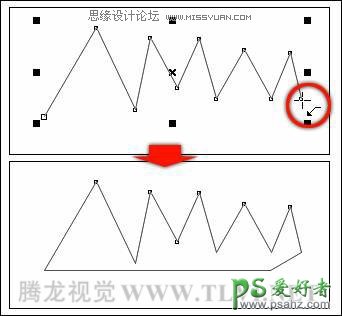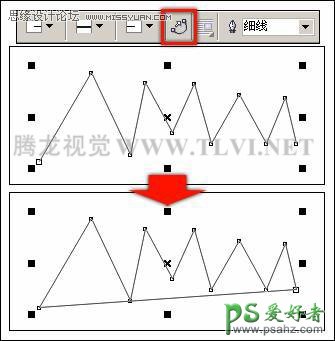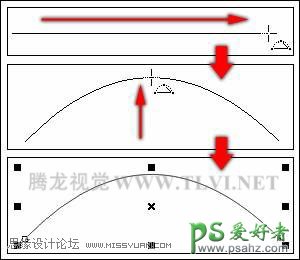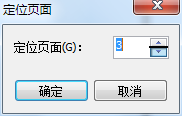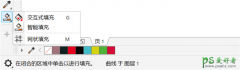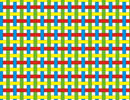CorelDRAW新手教程学习:掌握软件中多点线工具的应用(2)
3. 绘制闭合折线和曲线
(1)上面所绘制的是一个敞开的曲线路径,若需绘制封闭图形,可采用以下几种方法:一种是一直按住鼠标左键不放,绘制路径,当光标靠近路径起点时会变成 图标,提示读者将封闭路径,单击鼠标,路径就自动封闭。
图标,提示读者将封闭路径,单击鼠标,路径就自动封闭。
(2)另外一种封闭路径的方法是将鼠标放置在路径的任意一个端点上,光标都会变成 图标,这时再绘制线条到路径的另一个端点,即可封闭图形,如图3-65所示。
图标,这时再绘制线条到路径的另一个端点,即可封闭图形,如图3-65所示。
图3-65 绘制闭合路径
(3)此外,使用“多点线”工具绘制路径后,选择“选择”工具,保持绘制路径的选择状态,单击属性栏中 “自动闭合曲线”按钮,闭合曲线。如图3-66所示。
“自动闭合曲线”按钮,闭合曲线。如图3-66所示。
图3-66 利用属性栏闭合路径
注意:当选择“多点线”工具,如果属性栏中的“自动闭合曲线”按钮处于激活状态,那么当确定第一点,然后再确定第二点时拖动鼠标可以看到所绘制的将直接是闭合曲线。
3.1.6 使用3点曲线
“3点曲线”工具与“3点矩形”工具很相似,都是通过3个点来构筑对象。所不同的是该工具创建的是敞开的曲线对象。
(1)在展开的“曲线工具”栏中,单击 “3点曲线”工具。在绘图页面中单击并拖动鼠标,拉出一条直线,从而确定曲线起始端点到结束端点之间的距离。
“3点曲线”工具。在绘图页面中单击并拖动鼠标,拉出一条直线,从而确定曲线起始端点到结束端点之间的距离。
(2)释放鼠标后,与刚绘制的线条方向垂直移动鼠标,在移动的过程中可看到一条弧线随着鼠标的移动显示不同的弧度,在合适的位置单击鼠标即可得到一条敞开的弧线,如图3-67所示。
图3-67 使用“3点曲线”工具